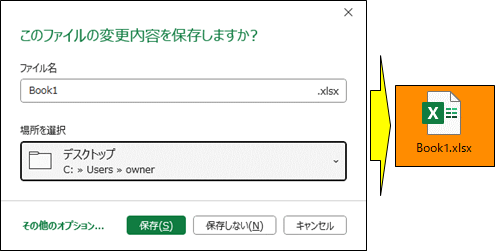CSVファイルの文字化けは、メールで送られたファイルやサイトからダウンロードして解凍したCSVファイルをExcelで開いた時に起きます。文字化けの原因は、文字コードの違いであることがほとんどです。文字コードとは、コンピューター上で文字を扱う際に、それぞれの文字に対する識別番号の割り当てルールを定めたもののことです。「UTF-8」や「Shift_JIS」などと呼ばれるものです。が、この文字コードは統一されていない為、例えばShift_JISコードの文字データをUTF-8で出力した場合、対応した文字がない等が発生し、文字化けが起こるわけです。この記事ではCSVの文字化けにお困りの方に向けて、CSVファイルが文字化けする理由やその解消方法などを分かりやすく解説しています。
CSVファイルが文字化けする現象
サイト管理者には必須のツールである「Google Search Console(サーチコンソール)」。SEO施策を検討する上で欠かせないサーチコンソールの情報は、CSVでエクスポート(ダウンロード)することができます。
エクスポート
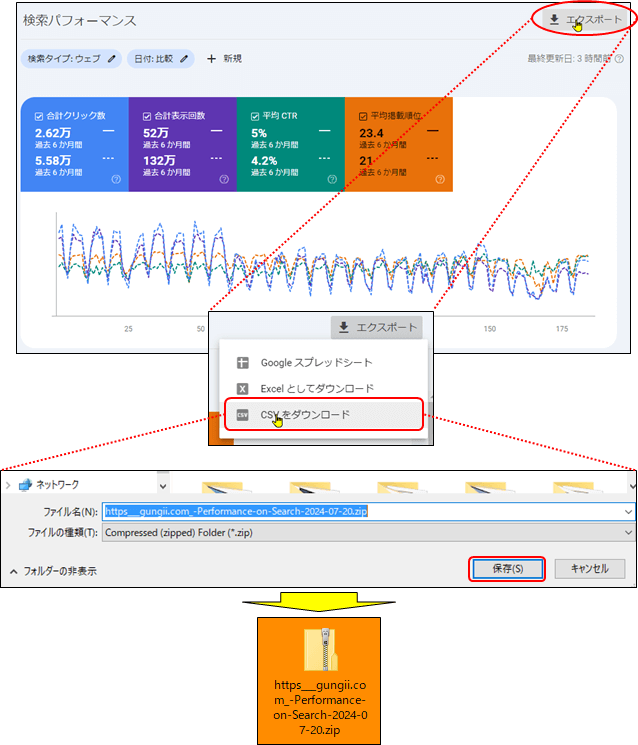
ダウンロードファイルの解凍
ダウンロードしたZIPファイルを解凍します。
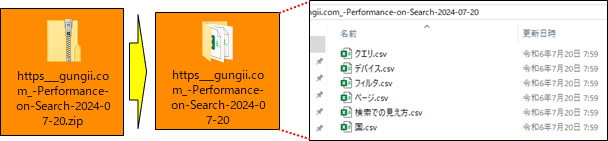
文字化けしているCSVファイル
解凍したCSVファイルをExcelで開いてみると、文字化けしています。
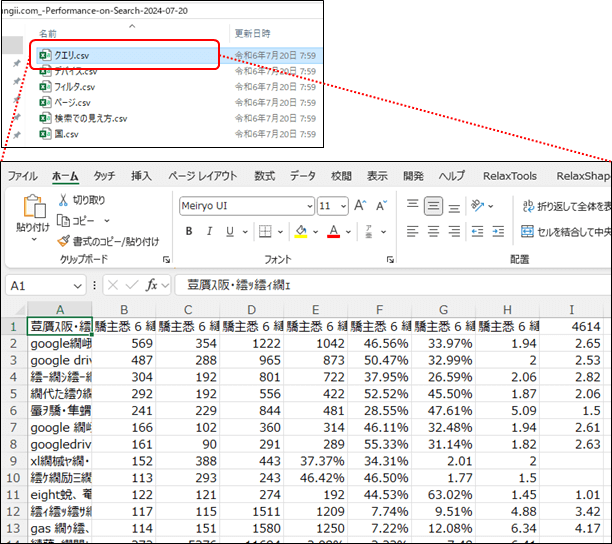
CSVファイルが文字化けする原因
コンピューターは、データを0と1の2進数で処理しています。ひらがなや漢字、アルファベット、記号等の文字データも「文字コード」と呼ばれる2進数のコードに置き換えて処理しています。「UTF-8」や「Shift_JIS」などと呼ばれるものですが、この文字コードは統一されていません。例えばShift_JISで「あ」は「001」と割り振っているところ、UTF-8では「あ」は「002」や「001A」という番号を割り振るといったルールの違いがあるのです。そのため例えばShift_JISコードの文字データをUTF-8で出力した場合、対応した文字がない等の事態が発生し、文字化けが起こるわけです。
今回の文字化けの原因は、このファイルが UTF-8で保存されていることにあります。インターネット上ではUTF-8が主流で、多言語に対応したサイトを作成する場合はUTF-8が採用されています。つまりExcelでCSVファイルは「Shift-JIS(ANSI)」で読み込まれますが、CSVファイル内の日本語がUTF-8になっているため文字化けが発生します。解決方法は、BOMを付けることやUTF-8としてEXCELに読み込ませることで正常に表示させることができます。
CSVファイルが文字化けする時の対処方法
ここでは、メモ帳を使用して文字コードを変更する方法と、Excelファイル上で文字コードをUTF-8を指定する方法の2つを紹介します。
メモ帳経由で開いて文字化けを直す方法
メモ帳の選択
CSVファイルを右クリックから「プログラムから開く」を選択し、「メモ帳」を選択します
注意:
「メモ帳」が表示されていない場合には、「別のプログラムを選択」をクリックして表示されたアプリケーション一覧から「メモ帳」を選択します。
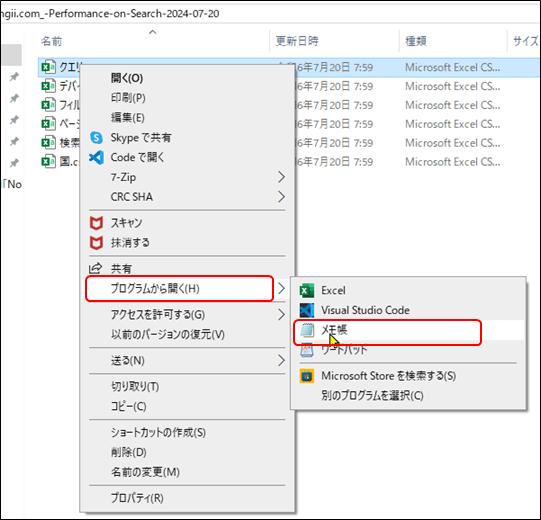
名前を付けて保存
メモ帳で内容が表示されますので、内容には手を入れずに、左上「ファイル」から「名前を付けて保存」をクリックします
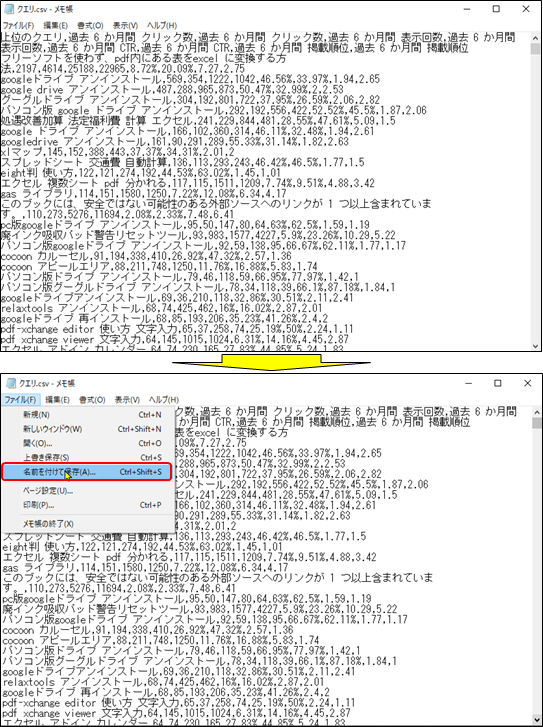
「UTF-8(BOM付き)」を選択
「文字コード」から「UTF-8(BOM付き)」を選択します
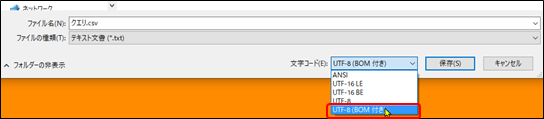
留意:
本来であればUTF-8にBOMは不要ですが、ExcelではBOM(バイトオーダーマーク)付きが必須です。
「保存」をクリック
ファイル名の拡張子は「.csv」の状態のままで保存をします。
注意:元のファイルと区別するために名称を変更しています。

Excelから直接開いて文字化けを直す方法
Excelで新規ブックを開く
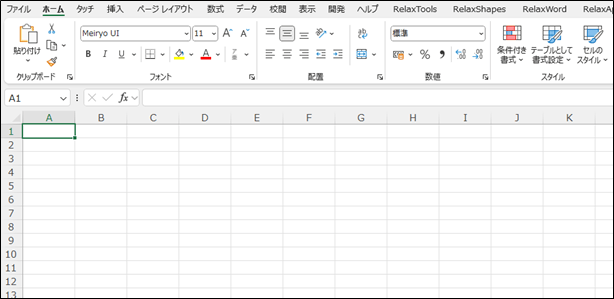
「テキストまたはCSVから」を選択
ツールリボンの「データ」タブをクリック後、「テキストまたはCSVから」を選択
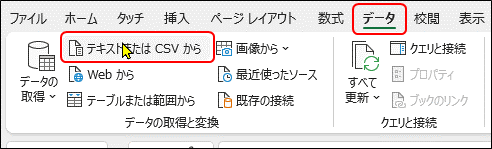
CSVを選択し、「インポート」をクリック
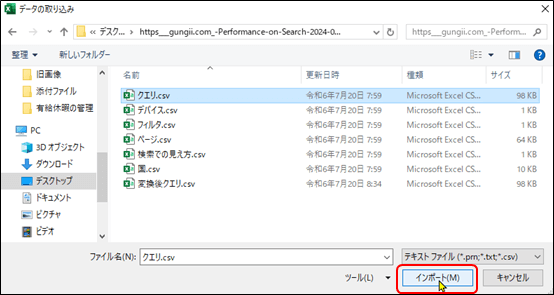
「UTF-8」を選択
「元のファイル」をクリックし、「UTF-8」を選択します。
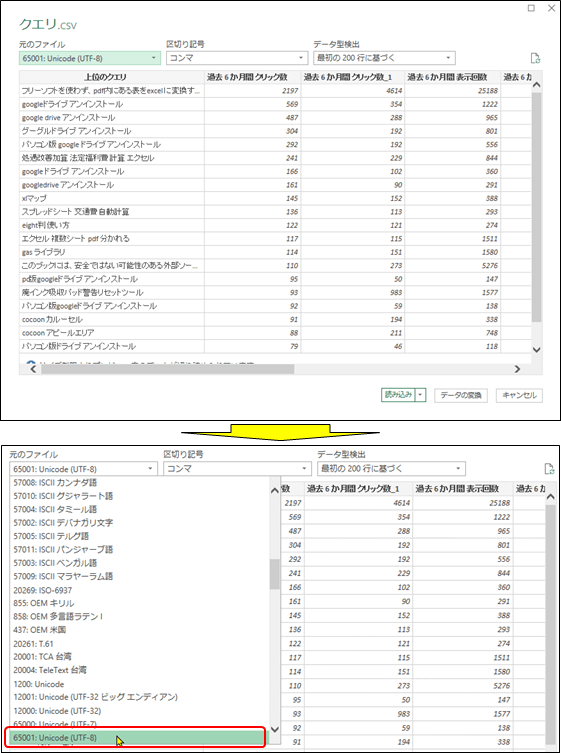
「区切り記号」をクリックし、「コンマ」を選択

「読み込み」をクリック
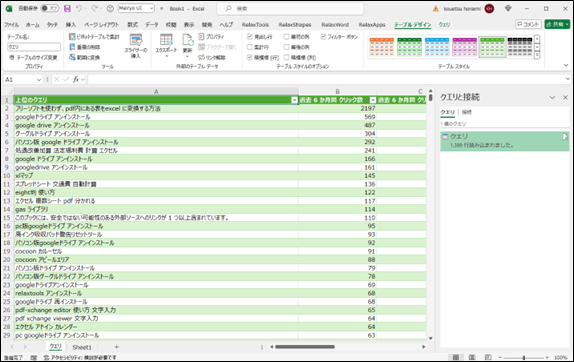
文字化けが解消されていることを確認します。
保存
保存先を指定して保存します。